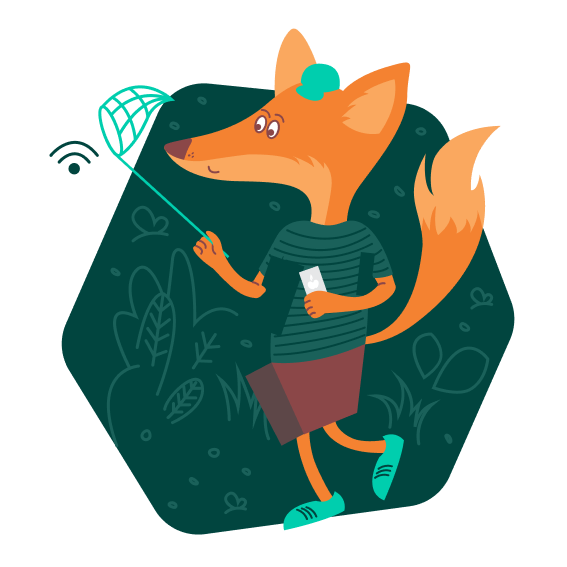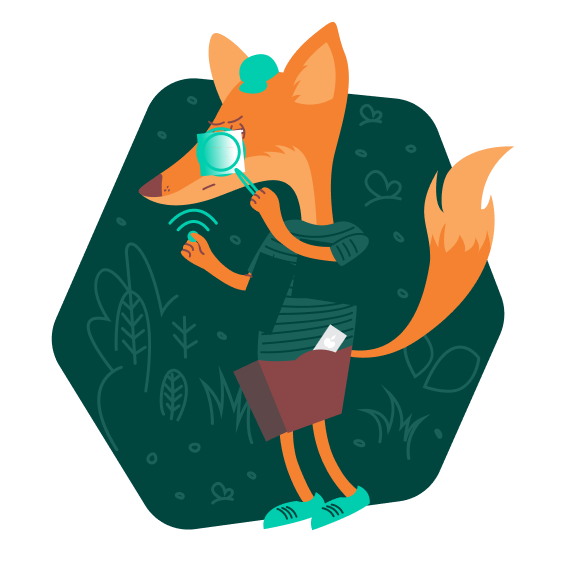Как защитить аккаунт от взлома
показать всеЗачем: чтобы вас не взломали.
Если вы используете короткий и простой пароль для своего аккаунта «ВКонтакте», киберпреступники могут подобрать его и получить доступ к вашему профилю. Чтобы избежать взлома, используйте надежный пароль, удовлетворяющий следующим критериям:
- Длина от 8 до 20 символов.
- Содержит строчные и заглавные буквы, цифры и спецсимволы ($, @ и другие).
- Не является реально существующим словом или известной фразой.
- Не совпадает с вашими паролями от других аккаунтов, в том числе от Apple ID.
- Не состоит из информации, которую легко узнать посторонним (ваше имя или имя близкого человека, кличка питомца, дата рождения и тому подобное).
Чтобы изменить пароль:
- Нажмите на значок с изображением профиля в левом верхнем углу экрана.
- В выпадающем списке выберите Настройки.
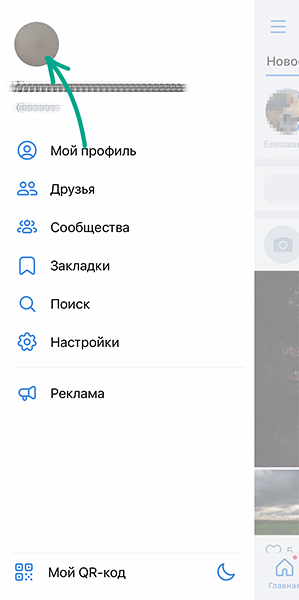
- Нажмите на свое имя вверху страницы, чтобы попасть в аккаунт VK Connect.
- Перейдите в раздел Безопасность и вход.
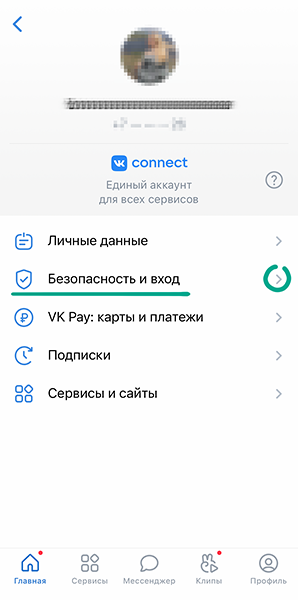
- Выберите Пароль.
- Введите действующий пароль для вашего аккаунта, потом дважды введите новый пароль и нажмите ОК.
Зачем: чтобы вас точно не взломали.
Вы можете повысить защиту своей учетной записи, включив двухфакторную аутентификацию. После этого при каждом входе в аккаунт «ВКонтакте» будет запрашивать одноразовый код, который можно получить через SMS или специальное приложение. Даже если злоумышленники узнают ваши логин и пароль, они не смогут взломать вас без этого кода. Чтобы включить двухфакторную аутентификацию:
- Нажмите на значок с изображением профиля в левом верхнем углу экрана.
- В выпадающем списке выберите Настройки.
- Нажмите на свое имя вверху страницы, чтобы попасть в аккаунт VK Connect.
- Перейдите в раздел Безопасность и вход.
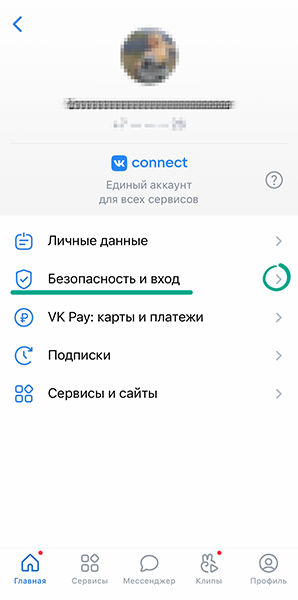
- Нажмите Настроить в разделе Защитите профиль.
- Введите пароль от аккаунта и нажмите Подтвердить.
- Нажмите Позвоните мне и запомните последние четыре цифры номера, с которого поступит вызов.
- Введите их в соответствующее поле.
- Не забудьте записать резервные коды, которые можно использовать для входа, если телефон окажется недоступен. Храните эти коды в надежном месте.
По умолчанию включается двухфакторная аутентификация с помощью SMS. Так как SMS с паролем можно перехватить с помощью специального вредоносного ПО, безопаснее использовать приложение для двухфакторной аутентификации. Для этого в разделе Подтверждение входа найдите пункт Приложение для генерации кодов, нажмите Начать настройку и следуйте инструкциям на экране.
Как спрятаться от Большого брата
показать всеЗачем: чтобы «ВКонтакте» не знал, где вы бываете.
Приложение «ВКонтакте» может запрашивать и получать ваши координаты и использовать эти сведения, чтобы оставлять геометки на ваших публикациях и историях, а также настраивать рекомендации и таргетированную рекламу. Если вы не хотите делиться своим местоположением, рекомендуем запретить доступ к нему.
Чтобы отключить доступ к геолокации:
- Нажмите на значок с изображением профиля в левом верхнем углу экрана.
- В выпадающем списке выберите Настройки.
- Перейдите в раздел Приложение.
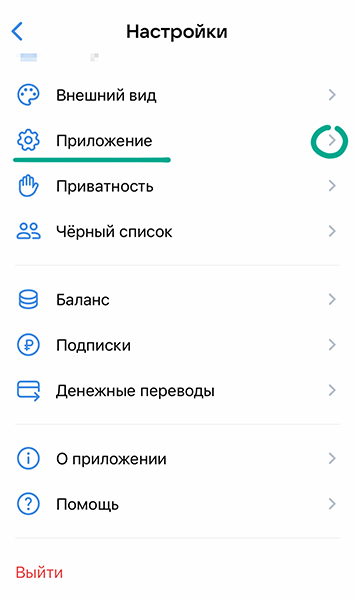
- Выберите пункт Геолокация и нажмите Не разрешать.
Как победить спамеров и троллей
показать всеЗачем: чтобы избавиться от неприятных людей в виртуальном пространстве.
Если вы хотите запретить конкретному пользователю просматривать вашу страницу, отвечать вам в комментариях и писать личные сообщения, вы можете внести его в черный список.
Чтобы заблокировать пользователя:
- Перейдите в профиль пользователя, которого вы хотите заблокировать.
- Нажмите на иконку с тремя точками в правом верхнем углу экрана.
- Выберите пункт Заблокировать.
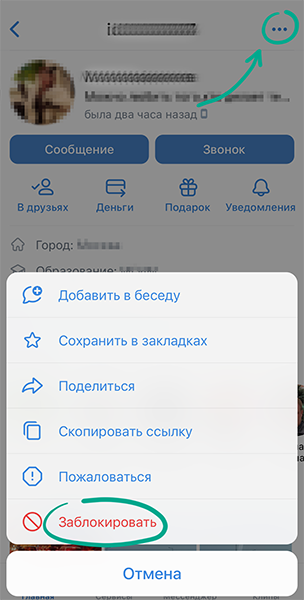
При этом пользователь не получит уведомления о том, что вы его заблокировали. Однако если он попытается написать или позвонить вам, а также если зайдет на вашу страницу, то он увидит сообщение о том, что вы внесли его в черный список.
Чтобы исключить пользователя из черного списка:
- Нажмите на значок с изображением профиля в левом верхнем углу экрана.
- В выпадающем списке выберите Настройки.
- Перейдите в раздел Черный список.
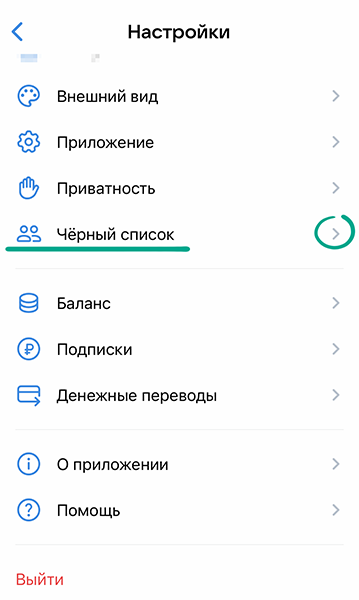
- Найдите в списке пользователя, которого вы хотите удалить из черного списка, и нажмите на его имя или фотографию.
- Нажмите на значок с тремя точками в правом верхнем углу экрана.
- Выберите пункт Разблокировать.
Зачем: чтобы вас не беспокоили незнакомые люди.
При закрытии профиля «ВКонтакте» меняет многие параметры приватности, но не ограничивает круг людей, которые могут связаться с вами. Если до закрытия профиля вы не ограничивали возможность писать и звонить вам, а также отправлять заявки в друзья, то посторонние по-прежнему смогут это делать.
Ограничить эти возможности можно вручную:
- Нажмите на значок с изображением профиля в левом верхнем углу экрана.
- В выпадающем списке выберите Настройки.
- Перейдите в раздел Приватность.
- Нажмите Кто может писать мне личные сообщения и выберите один из вариантов:
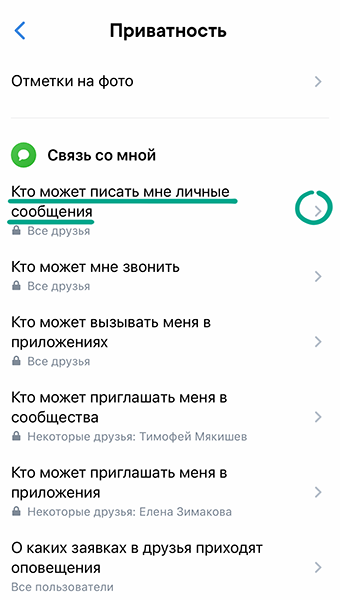
- Друзья и друзья друзей
- Все друзья
- Некоторые друзья
- Никто
- Нажмите Кто может мне звонить и выберите один из вариантов:
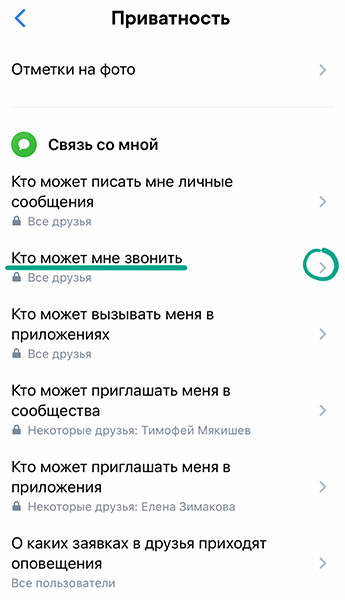
- Друзья и друзья друзей
- Все друзья
- Некоторые друзья
- Никто
- Нажмите Кто может отправлять мне заявки в друзья и выберите Друзья друзей.
Как не засветить личные данные
показать всеЗачем: чтобы самому решать, кто и что может видеть.
Если вы не хотите закрывать свой аккаунт, вы можете отдельно настроить видимость ваших публикаций, комментариев, аудиозаписей, фотографий и других данных.
Вы можете выбрать, кто может просматривать ту или иную информацию вашего профиля. Для этого:
- Нажмите на значок с изображением профиля в левом верхнем углу экрана.
- В выпадающем списке выберите Настройки.
- Перейдите в раздел Приватность. Вы увидите список возможных настроек доступа:
- Кто видит основную информацию моей страницы
- Кто видит фотографии, на которых меня отметили
- Кто видит список моих сохраненных фотографий
- Кто видит список моих групп
- Кто видит список моих аудиозаписей
- Кто видит список моих подарков
- Кто видит местоположение моих фотографий
- Кто видит моих скрытых друзей
- Кто видит чужие записи на моей странице
- Кто видит комментарии к записям
- Кто видит мои истории
- Кто может отвечать историями на мои истории
- Кто может отправлять мнения к моим историям
- Поочередно нажимайте на пункты списка и для каждого выбирайте нужную группу пользователей. Для разных пунктов будут доступны все перечисленные ниже варианты или часть из них:
- Все пользователи
- Друзья и друзья друзей
- Все друзья
- Некоторые друзья
- Только я
- Некоторые пункты содержат раздел Кому запрещено. В нем вы можете выбрать Добавить друзей и списки и отметить друзей или группы друзей, которым контент не будет доступен (например, дать доступ к чужим записям на вашей стене всем друзьям, кроме списка «Коллеги»).
Учтите, что количество доступных вариантов видимости зависит от того, открыт или закрыт ваш профиль.
Как избавиться от лишних уведомлений
показать всеЗачем: чтобы самому решать, на что отвлекаться.
По умолчанию «ВКонтакте» показывает push-уведомления о множестве действий с вашим профилем — от личных сообщений до лайков и приглашений в играх. Вы можете ограничить их число, а также определить, хотите ли вы, чтобы они сопровождались звуковым сигналом, вибрацией или миганием фонарика. Для этого:
- Нажмите на значок с изображением профиля в левом верхнем углу экрана.
- В выпадающем списке выберите Настройки.
- Перейдите в раздел Уведомления.
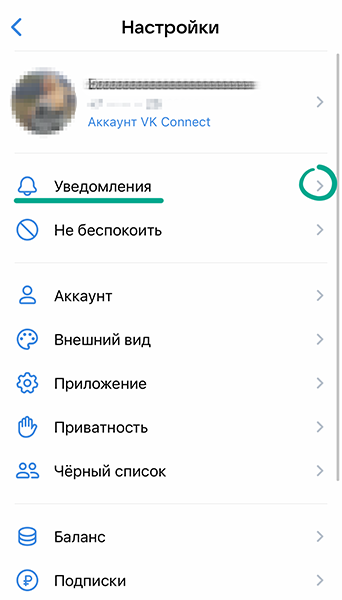
- Выберите тип событий.
- Выберите Никакие в разделе Показывать уведомления, если не хотите видеть уведомления об этом действии.